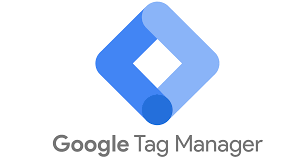
Google Tag Manager (GTM) adalah alat yang memungkinkan Anda untuk dengan mudah menambahkan dan mengelola tag (kode pelacakan) di situs web Anda tanpa perlu mengedit kode secara langsung. Dengan menggunakan GTM, Anda dapat melacak berbagai interaksi pengguna di situs Anda, termasuk klik, pengisian formulir, tampilan halaman, dan banyak lagi. Dalam artikel ini, kita akan membahas cara menggunakan Google Tag Manager untuk melacak klik dan interaksi pengguna di situs web Anda, serta bagaimana cara mengonfigurasi dan memanfaatkan data tersebut untuk meningkatkan pengalaman pengguna dan strategi pemasaran Anda.
1. Apa Itu Google Tag Manager?
Google Tag Manager adalah alat manajemen tag gratis yang disediakan oleh Google. Tag di sini merujuk pada potongan kode atau skrip yang digunakan untuk melacak interaksi pengguna, seperti:
- Mengumpulkan data analitik (misalnya, Google Analytics)
- Menambahkan pelacakan iklan (misalnya, Google Ads)
- Melacak konversi
- Menyertakan alat pemasaran lain, seperti Facebook Pixel atau Hotjar
Dengan GTM, Anda tidak perlu lagi mengedit kode HTML atau JavaScript langsung di situs web setiap kali Anda ingin menambahkan atau memperbarui tag. Sebagai gantinya, Anda hanya perlu mengonfigurasi tag melalui antarmuka GTM yang mudah digunakan. Hal ini sangat menguntungkan bagi pemilik situs atau tim pemasaran yang ingin mengelola pelacakan tanpa melibatkan pengembang web.
2. Mengapa Melacak Klik dan Interaksi Pengguna Itu Penting?
Melacak klik dan interaksi pengguna memungkinkan Anda untuk memahami bagaimana pengunjung berinteraksi dengan situs Anda. Data ini memberikan wawasan yang sangat berguna, seperti:
- Tindakan pengunjung: Apa yang mereka klik, tombol mana yang mereka tekan, atau elemen mana yang mereka interaksi.
- Perilaku pengguna: Mengidentifikasi bagian-bagian situs yang paling menarik dan bagian yang kurang efektif.
- Konversi dan efektivitas CTA (Call-to-Action): Mengetahui apakah tombol atau formulir CTA berfungsi dengan baik dalam mendorong konversi.
Dengan data ini, Anda dapat membuat keputusan berbasis data untuk mengoptimalkan situs Anda, meningkatkan pengalaman pengguna, dan meningkatkan konversi. Google Tag Manager membuat proses pelacakan klik dan interaksi pengguna lebih mudah, efisien, dan tanpa memerlukan keterampilan pengkodean yang mendalam.
3. Langkah-langkah Menggunakan Google Tag Manager untuk Melacak Klik
Berikut adalah langkah-langkah untuk mengonfigurasi GTM agar dapat melacak klik dan interaksi pengguna di situs web Anda:
a. Menyiapkan Google Tag Manager
Sebelum Anda dapat melacak klik atau interaksi pengguna, pastikan Anda sudah menyiapkan akun Google Tag Manager di situs Anda.
- Buat Akun di Google Tag Manager: Kunjungi Google Tag Manager dan buat akun baru jika Anda belum memiliki satu.
- Pasang Kode GTM di Situs Web: Setelah akun GTM dibuat, Anda akan diberikan dua potongan kode (container snippets). Pasang kode ini di dalam halaman HTML situs Anda, tepat sebelum tag
</head>dan sebelum</body>.
Setelah kode GTM terpasang, Anda dapat mulai menambahkan tag dan konfigurasi untuk melacak klik dan interaksi pengguna.
b. Membuat Trigger untuk Klik
Trigger adalah aturan yang memberitahu GTM kapan suatu tag harus dijalankan. Untuk melacak klik, Anda perlu membuat trigger klik terlebih dahulu.
- Buka Google Tag Manager: Login ke akun GTM Anda dan pilih kontainer yang sudah Anda buat untuk situs Anda.
- Pilih “Triggers” di menu sebelah kiri dan klik tombol “New”.
- Pilih Jenis Trigger: Pilih Click – All Elements jika Anda ingin melacak semua klik pada elemen apapun di situs Anda, atau pilih Click – Just Links untuk melacak klik hanya pada tautan.
- Atur Trigger Klik: Anda bisa mengonfigurasi trigger agar hanya melacak klik pada elemen tertentu, seperti tombol dengan ID atau kelas tertentu. Misalnya, jika Anda ingin melacak klik pada tombol “Beli Sekarang”, Anda dapat memilih untuk melacak elemen dengan kelas atau ID khusus.
- Click Classes: Pilih elemen berdasarkan kelas CSS (misalnya,
.cta-button). - Click ID: Pilih elemen berdasarkan ID HTML (misalnya,
#buy-now).
- Click Classes: Pilih elemen berdasarkan kelas CSS (misalnya,
- Simpan Trigger: Setelah Anda mengonfigurasi trigger, klik Save.
c. Membuat Tag untuk Melacak Klik
Sekarang bahwa Anda sudah membuat trigger untuk klik, langkah berikutnya adalah membuat tag yang akan melacak interaksi tersebut.
- Pilih “Tags” di menu sebelah kiri dan klik tombol “New”.
- Pilih Jenis Tag: Pilih jenis tag yang ingin Anda gunakan untuk melacak klik. Untuk melacak klik dengan Google Analytics, pilih tag Universal Analytics.
- Konfigurasi Tag Google Analytics:
- Pilih Track Type sebagai Event.
- Atur kategori, aksi, dan label event:
- Category: Misalnya, “Klik”.
- Action: Bisa berupa teks seperti “Klik Tombol Beli”.
- Label: Dapat berupa teks tambahan seperti nama tombol atau URL tujuan.
- Hubungkan Trigger dengan Tag: Di bawah pengaturan tag, pilih trigger yang telah Anda buat sebelumnya (misalnya, trigger klik untuk tombol “Beli Sekarang”).
- Simpan Tag: Setelah selesai mengonfigurasi tag, klik Save.
d. Menguji dan Menerbitkan Konfigurasi
Setelah Anda menyiapkan tag dan trigger, langkah selanjutnya adalah menguji konfigurasi Anda untuk memastikan bahwa tag berfungsi dengan benar.
- Masuk ke Mode Preview di Google Tag Manager: Klik tombol Preview di pojok kanan atas GTM untuk memasuki mode pratinjau.
- Uji Klik di Situs Web: Arahkan situs web Anda di browser dan klik elemen yang telah Anda tentukan (misalnya, tombol “Beli Sekarang”). Anda harus melihat pemberitahuan di GTM yang menunjukkan bahwa tag telah dipicu.
- Periksa Data di Google Analytics: Buka Google Analytics dan periksa laporan Realtime > Events untuk melihat apakah klik yang Anda lacak muncul di sana.
Jika semuanya bekerja dengan baik, Anda bisa melanjutkan untuk menerbitkan konfigurasi tersebut di GTM dengan mengklik tombol Submit.
4. Melacak Interaksi Pengguna Lainnya dengan Google Tag Manager
Selain klik, Anda juga dapat melacak berbagai interaksi pengguna lainnya menggunakan Google Tag Manager, seperti:
a. Formulir Pengisian
Untuk melacak pengisian formulir atau pengiriman formulir, Anda bisa membuat trigger Form Submission dan tag Event yang sama seperti langkah-langkah sebelumnya. Anda dapat melacak tindakan pengguna saat mereka mengirimkan formulir kontak, pendaftaran, atau pembelian.
b. Scroll Depth Tracking
Melacak sejauh mana pengguna menggulir halaman (scroll depth) dapat memberikan wawasan tentang seberapa tertarik mereka dengan konten. Anda dapat membuat trigger untuk melacak kapan pengguna mencapai 25%, 50%, 75%, atau 100% dari panjang halaman.
c. Video Tracking
Jika situs Anda memiliki video yang dihosting secara lokal atau di platform seperti YouTube, Anda bisa melacak interaksi video menggunakan tag dan trigger khusus. Misalnya, Anda bisa melacak berapa banyak pengguna yang menonton video hingga selesai.
Kesimpulan
Google Tag Manager memberikan fleksibilitas dan kemudahan untuk melacak berbagai interaksi pengguna di situs Anda, termasuk klik, pengisian formulir, scroll depth, dan banyak lagi. Dengan menggunakan GTM, Anda tidak perlu mengubah kode situs Anda secara langsung setiap kali Anda ingin menambahkan atau mengubah pelacakan. Dengan konfigurasi yang tepat, Anda dapat melacak data interaksi pengguna secara lebih mendalam, yang dapat membantu meningkatkan pengalaman pengguna, optimasi konversi, dan strategi pemasaran secara keseluruhan.




